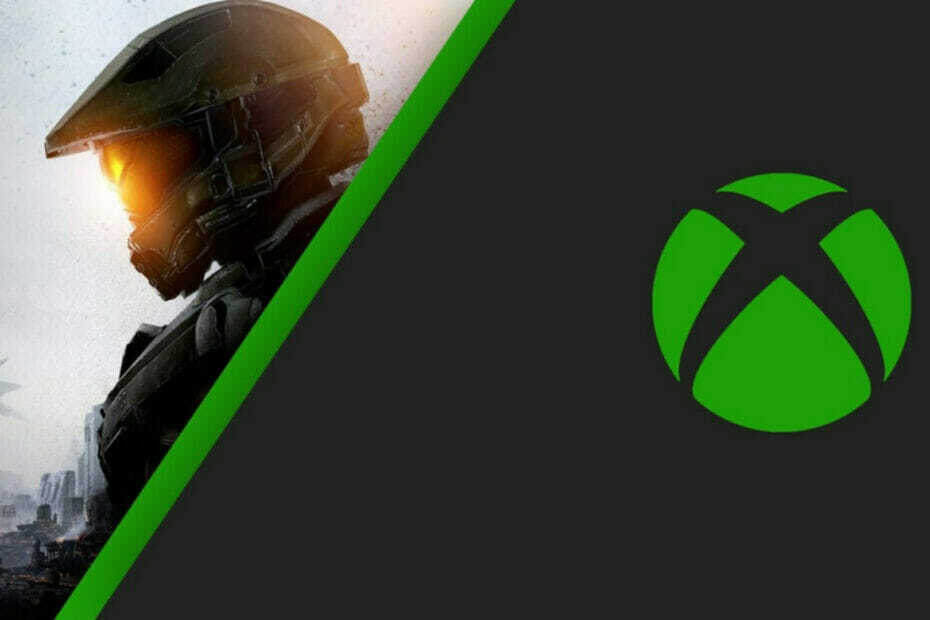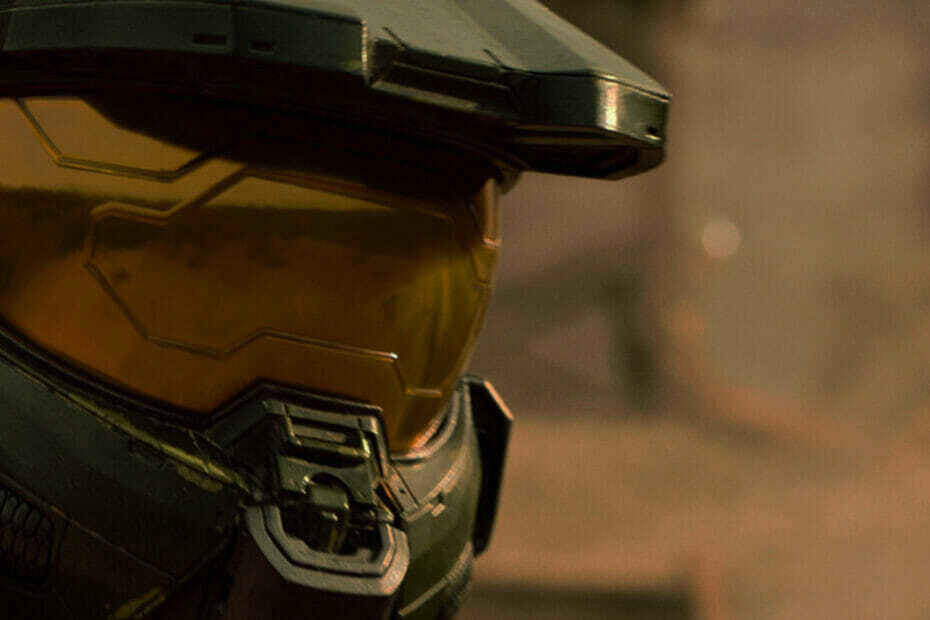Denne programvaren vil holde driverne dine i gang, og dermed beskytte deg mot vanlige datamaskinfeil og maskinvarefeil. Sjekk alle driverne dine nå i 3 enkle trinn:
- Last ned DriverFix (bekreftet nedlastningsfil).
- Klikk Start søk for å finne alle problematiske drivere.
- Klikk Oppdater drivere for å få nye versjoner og unngå systemfeil.
- DriverFix er lastet ned av 0 lesere denne måneden.
3 metoder for å fikse Halo 2-problemer på Windows 10
- Oppdater spillet og Windows OS
- Kjør Halo 2 i kompatibilitetsmodus
- Bruk lavere grafikkinnstillinger
Windows 10 er nytt operativsystem, og som med alle andre nye operativsystemer, må det være noen inkompatibilitetsproblemer med eldre programvare.
Når vi snakker om eldre programvare og kompatibilitetsproblemer, har noen brukere rapportert at de ikke kan aktivere Halo 2 på Windows 10. La oss se hvordan vi kan fikse det.
Halo 2 ble utgitt i 2004, så det forventes å ha noen problemer med et operativsystem som ble utgitt 14 år senere. Uansett, her er noen tips som kan hjelpe deg.
Trinn for å fikse problemer med Halo 2 på Windows 10
Løsning 1 - Oppdater spillet og Windows OS
Før du starter Halo 2, må du sørge for at spillet ditt er oppdatert med de nyeste oppdateringene. Microsoft oppdaterer ikke Halo 2 i nær fremtid, men det skader ikke å ha den siste oppdateringen, slik at du kan minimere kompatibilitetsproblemer.
Etter at du har oppdatert spillet, sjekk etter de siste Windows-oppdateringene. Hvis Microsoft har funnet noen problemer relatert til eldre programvare, for eksempel Halo 2, skal reparasjonen være tilgjengelig i Windows Update. Så sørg for at din Windows 10 er oppdatert.
I de fleste tilfeller løses denne typen problemer ved å oppdatere Windows 10, og brukere har rapportert positive resultater, så det er i din beste interesse å holde Windows 10 oppdatert.
Løsning 2 - Kjør Halo 2 i kompatibilitetsmodus
Som vi nevnte tidligere, ble Halo 2 utgitt tilbake i 2004, så det er ganske gammelt spill. Akkurat som med hvilken som helst gammel programvare, hjelper det noen ganger å kjøre den i kompatibilitetsmodus. For å starte spillet i kompatibilitetsmodus til følgende:
- Høyreklikk Halo 2 snarvei og velg Egenskaper fra hurtigmenyen.
- Når vinduet Egenskaper åpnes, går du til kategorien Kompatibilitet.

- Merk av Kjør dette programmet i kompatibilitetsmodus> velg en eldre versjon av Windows fra rullegardinlisten.
- Lagre endringene og prøv igjen.
Dette er ikke den beste løsningen, men det kan hjelpe i visse tilfeller, så det skader ikke å prøve det.
- I SLEKT: Halo 6 vil fokusere på Master Chief
Løsning 3 - Bruk lavere grafikkinnstillinger
Siden vi snakker om et spill som ble lansert for mer enn 14 år siden, er det et must å bruke lave grafikkinnstillinger. For eksempel kan du aktivere ‘Redusert fargemodus’ og kjøre spillet med lav oppløsning.
For å gjøre dette, gå tilbake til vinduet Egenskaper og velg ‘Redusert fargemodus’. Hvis mulig, start Halo 2 med en oppløsning på 640 × 480.
Ikke glem å kjøre spillet som administrator for å ha alle nødvendige tillatelser til å justere innstillingene.
I de fleste tilfeller er den beste tilnærmingen å vente på offisielle Windows-oppdateringer som skal løse eventuelle inkompatibilitetsproblemer. Så sørg for at du holder Windows oppdatert.
RELATERTE POSTER FOR Å KONTROLLERE:
- Oberstløytnant Morgan Kinsano kommer til Halo Wars 2 som en tilleggsleder
- Original Halo Wars marsjerer til PC via Steam
- Hvordan fikse vanlige installasjonsfeil på Halo Wars 2